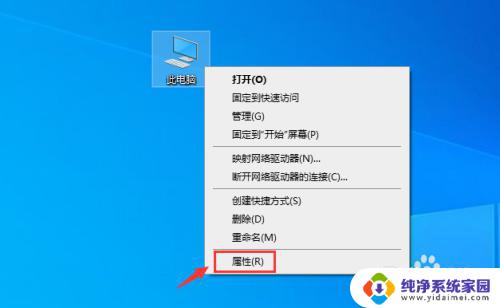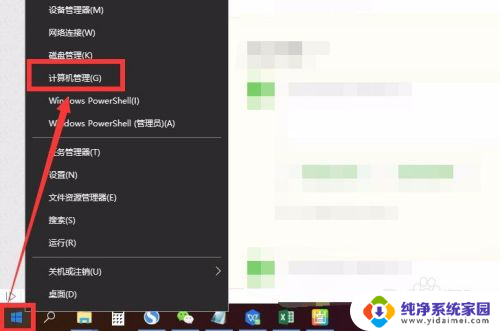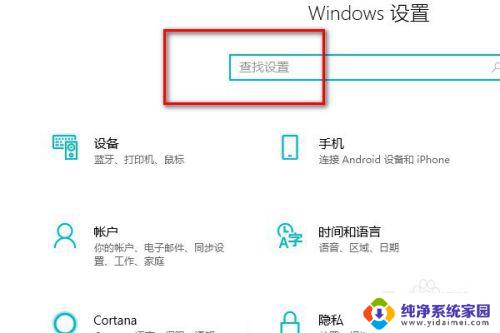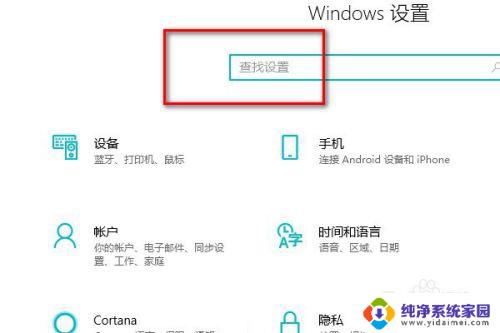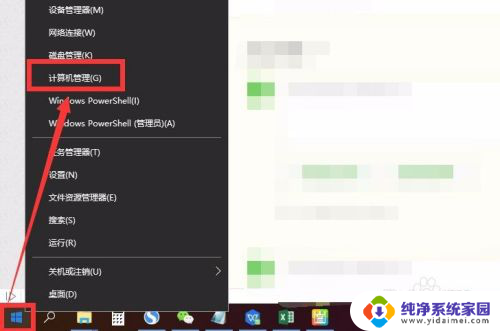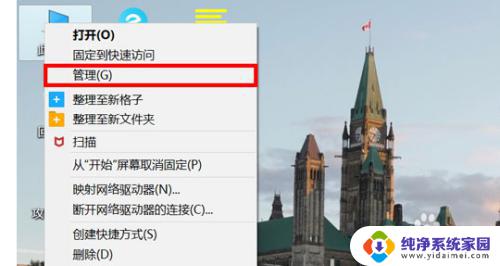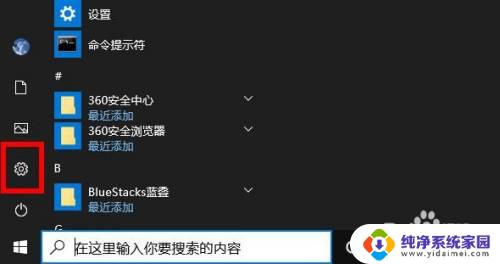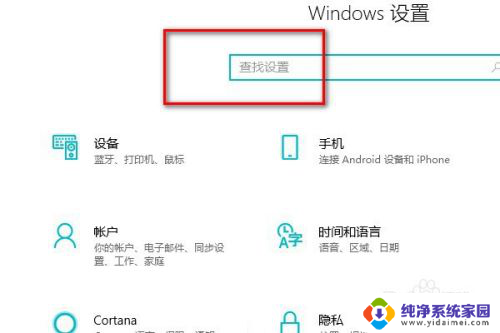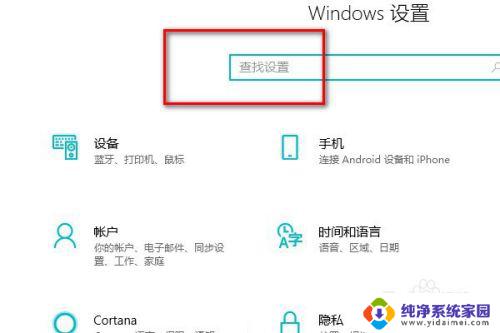microsoft管理员账户改名 如何在Win10中更改管理员名称
更新时间:2024-03-10 14:48:08作者:yang
在Windows 10中,管理员账户是操作系统中最高权限的账户,它拥有对系统的完全控制权,有时候我们可能需要修改管理员账户的名称,以便更好地适应我们的个人需求或者提高系统安全性。而微软提供了一种简单的方法来更改管理员名称,让我们能够轻松地实现这一目标。接下来我们将介绍如何在Windows 10中更改管理员名称,让您能够根据自己的需要来调整系统的设置。
操作方法:
1.首先打开电脑的设置。
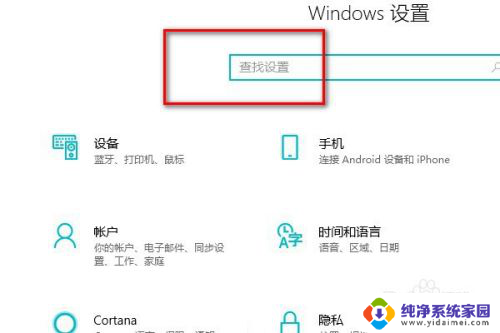
2.在搜索框里面搜索控制面板。
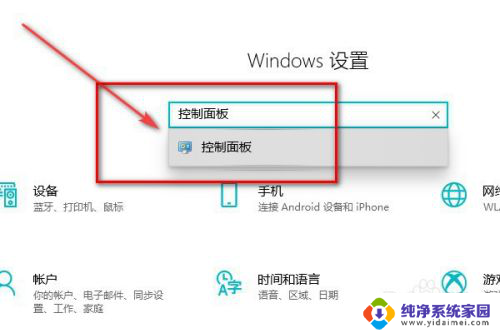
3.进入控制面板后点击更改账户。
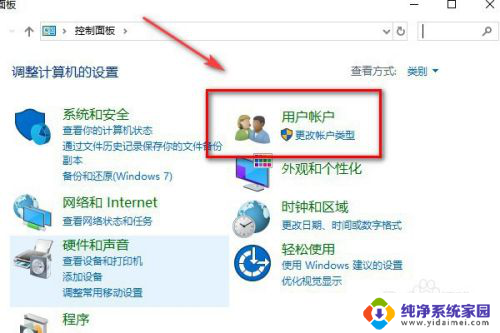
4.然后再点击更改账户类型。
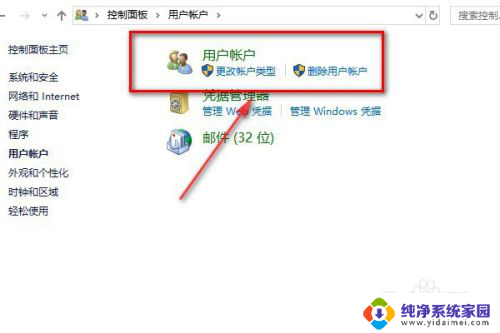
5.点击本地账户。
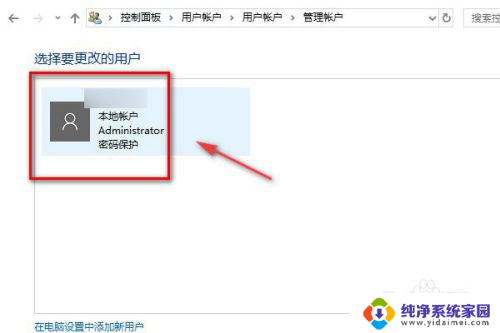
6.点击左侧的更改账户名称。
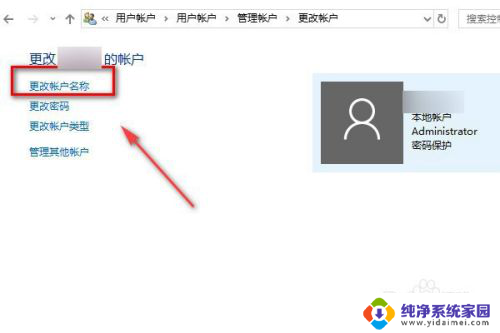
7.输入新的账户名称,点击确认更改名称。退出来以后就可以看到自己的管理员账户名称已经更改完成了。
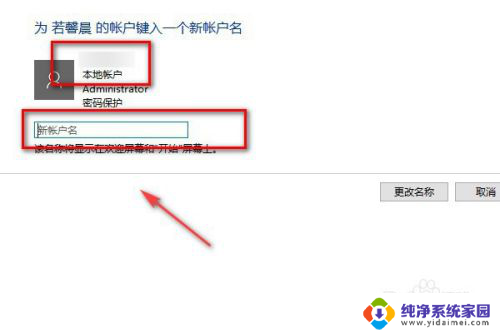
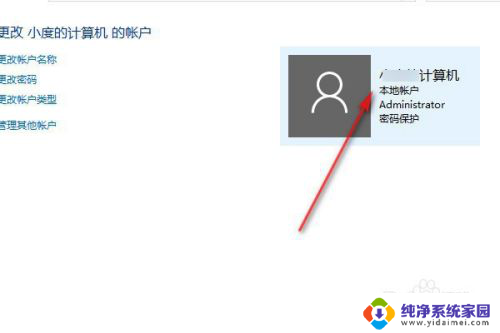
8.总结:
1.打开电脑的设置搜索控制面板。
2.在控制面板里面点击更改用户。
3.然后再点击更改客户类型。
4.点击更改用户名称。
5.在框内输入新的管理员账户名称。
以上就是有关如何更改Microsoft管理员账户名称的全部内容,如果您遇到类似情况,可以按照本文的方法解决。